Это произошло после того, как копании «Yandex» и «VK» (бывшая «Mail.Ru Group») закрыли сделку по продаже сервисов «Яндекс.Дзен» и «Яндекс.Новости». В этот же день сайт yandex.ru стал выполняться автоматический редирект на сайт dzen.ru.
Рассказываем, как быстро убрать Дзен из Яндекса.
Как убрать Дзен со страницы Яндекса
Полностью убрать Дзен с главной страницы Яндекса и вернуть всё как было раньше, не выйдет. Одним из условий сделки по продаже Яндекс.Дзена и Яндекс.Новостей была передача адреса и страницы yandex.ru новым владельцам сроком на 3 года.
При этом сам Яндекс переехал на короткий адрес ya.ru, где теперь пользователей ожидает минималистский дизайн, а также возможность добавить иконки сервиса Яндекса на стартовую страницу сайта.
При этом если вы не хотите попадать каждый раз на сайт dzen.ru при переходе на страницу yandex.ru, то можно заменить стартовую страницу Яндекса на ya.ru.
Также Дзен на странице Яндекса можно убрать, если сделать стартовой страницу yandex.ru/search. В таком случае переадресация на сайт dzen.ru не произойдет, и вы можете наслаждаться почти полным функционалом Яндекса (без Дзена и новостей).
Как Убрать Дзен с Главной Страницы Яндекса на Телефоне в 2022
О том как заменить статовую страницу Яндекса в браузере читайте ниже. В целом замена стартовой страницы на yandex.ru/search или ya.ru аналогична в большинстве браузеров. Ниже публикуем инструкции для самых популярных из них.
Как убрать Дзен в Яндекс.Браузере
Для того чтобы убрать Дзен и заменить стартовую страницу Яндекса в Яндекс.Браузере/Chrome и других аналогичных браузерах на ya.ru или yandex.ru/search необходимо:
- Запустить Яндекс Браузер;
- Нажать сверху справа на кнопку с тремя горизонтальными линиями;
- В меню выбрать Настройки;
- Выбрать подменю Интерфейс;
- Далее в странице справа найдите подраздел Вкладки и группы;
- Найдите активированную опцию «Если нет вкладок открывать другой адрес», и вместо «https://yandex.ru/. » введите «ya.ru» или «yandex.ru/search»;
- Закройте страницу настроек и перезапустите Яндекс.Браузер. При старте страницы запустится ya.ru или yandex.ru/search без Дзена.
Как убрать Дзен в Mozilla Firefox
Для того чтобы убрать Дзен и заменить стартовую страницу Яндекса в Mozilla Firefox на ya.ru или yandex.ru/search необходимо:
- Запустить Mozilla Firefox;
- Нажмите сверху справа на кнопку с тремя горизонтальными линиями;
- В меню выберите Настройки;
- Выберите раздел Начало;
- Найдите опцию «Домашняя страница и новые окна», и введите там «ya.ru» или «yandex.ru/search»;
- Закройте страницу настроек, и перезапустите браузер. При старте страницы запустится ya.ru или yandex.ru/search.
Как убрать Дзен на Android
На смартфонах под управлением операционной системы Android стандартное приложение Яндекса было заменено на приложение «Яндекс.Старт». При этом теперь после его запуска сразу же происходит переход на сайт dzen.ru.
Для того чтобы убрать Дзен и заменить стартовую страницу приложения с dzen.ru на ya.ru или yandex.ru/search необходимо выполнить следующие действия:
- Запустите приложение «Яндекс Старт»;
- Нажмите внизу справа на значок вашего аккаунта в приложении;
- Найдите опцию Настройки приложения;
- Выберите подменю Стартовая страница;
- Установите страницу по умолчанию «ya.ru» или «yandex.ru/search»
После выполнения данных действий по умолчанию после запуска приложения «Яндекс Старт» будет отображаться страница Яндекса ya.ru или yandex.ru/search.
Как убрать Дзен на iPhone
Как у и пользователей смартфонов под управлением Android, у всех владельцев айфонов стандартное приложение Яндекса также было заменено на приложение «Яндекс.Старт». Тут все аналогично, теперь после его запуска сразу же происходит переход на сайт dzen.ru.
Для того чтобы убрать Дзен и заменить стартовую страницу приложения с dzen.ru на ya.ru или yandex.ru/search на смартфонах под управление iOS необходимо выполнить следующие действия:
- Запустите приложение «Яндекс Старт»;
- Нажмите внизу справа на значок вашего аккаунта в приложении;
- Найдите опцию Настройки приложения;
- Выберите подменю Стартовая страница;
- Установите страницу по умолчанию «ya.ru» или «yandex.ru/search».
Источник: gogov.ru
Как убрать Дзен с главной страницы Яндекса в телефоне Андроид и Айфон в 2023 году
«Яндекс» – популярная и мощная отечественная альтернатива Google. Конечно, речь не идет о равнозначной популярности в мировом масштабе, но для русскоязычных пользователей данная поисковая система по-прежнему играет первую скрипку. Однако не всех пользователей устраивает стандартное обилие функций «Яндекс.Браузера», среди которых рекомендации «Дзен» прямо на стартовой странице.
Важное обновление от 12 сентября 2022!
Поиск Яндекс доступен по адресу https://ya.ru/. Теперь это главная страница Яндекс. На данный момент сервис yandex.ru перенаправляет на страницу dzen.ru – по заявлениям команды Яндекса, сервис ДЗЕН был продан команде VK.
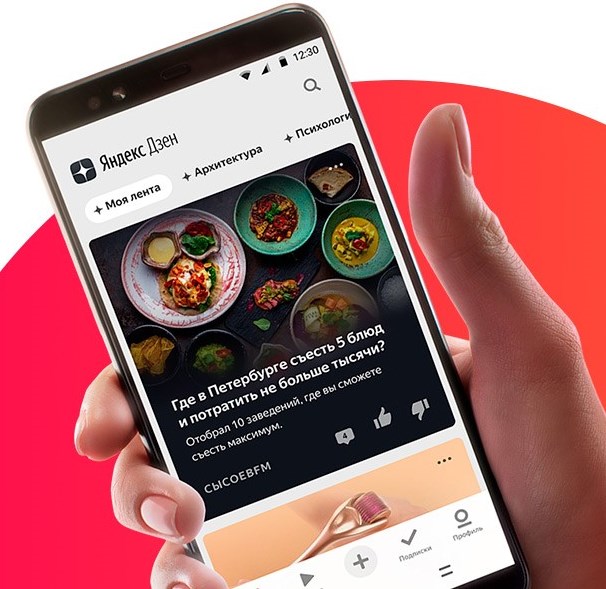
Для чего убирать Дзен с главной страницы Яндекса и как настроить стартовую страницу
Нужно признать, что «Дзен» — довольно удачная разработка «Яндекса». Сама платформа имеет большую базу пользователей, поэтому неудивительно, что наряду с ней набирает популярность и интегрированный в веб-браузеры «Дзен». Подробнее о нем и о том, почему у многих пользователей возникает потребность в его отключении будет рассказано ниже.
Что такое Яндекс Дзен и в каких случаях его лучше убрать с главной страницы
«Яндекс.Дзен» – это уникальная платформа, которая подстраивается под пользователя благодаря технологии машинного обучения. На основе ранее просмотренных юзером публикаций «Дзен» фильтрует новые посты таким образом, чтобы они подходили под интересы пользователя.
Особенность сервиса состоит именно в индивидуальном подходе к каждому юзеру, определении его предпочтений и персональных рекомендаций.
«Дзен» – не только отдельный сервис, портал и приложение. Он также может быть интегрирован в различные браузеры. При этом в «Яндекс» «Дзен» включен по умолчанию, тогда как установка в другие браузеры осуществляется по желанию юзера. Причины, по которым пользователь решает отключить «Дзен» в браузере, могут быть разными.
Среди наиболее часто встречающихся из них:
- некоторые пользователи считают сервис слишком навязчивым;
- в ряде случаев он может тормозить работу браузера;
- материалы, которые «Дзен» подбирает для юзера, неинтересны ему;
- устройством пользуются несколько человек с разными интересами;
- пользователю сервис удобен, к примеру, на десктопе, а на остальных платформах он желает его отключить.
Какие возможности предусматривает функция настройки страницы
Конечно же, российский IT-гигант предусмотрел возможность настройки страницы интегрированного «Дзена» в собственном браузере. Как известно, сам интегрированный «Дзен» находится прямо на стартовой странице, которая предстает вниманию пользователя сразу же после открытия браузера.
Персонализация самого «Дзена» осуществляется непосредственно в сервисе, где пользователь может просматривать публикации, подписываться на каналы и отписываться от них, выбирая, какой контент хочет видеть, ставить лайки/дизлайки и оставлять комментарии.
На основе всего этого ИИ и настраивает «Дзен» под ваши интересы и потребности.
В «Яндексе», как и во многих других популярных браузерах есть возможность включения/выключения отображения интегрированной ленты, а также возможность удаления/отключения соответствующего расширения.

Обычно Яндекс.Дзен закреплен на главной странице браузера по умолчанию, но далеко не всех пользователей устраивает такая настройка
Как отключить Дзен в разных браузерах ПК
Хотя в целом «Дзен» – полезная вещь, многие пользователи все же предпочитают его скрывать из браузера. О причинах мы говорили выше. Теперь давайте рассмотрим механизмы, которые позволяют это сделать. В разных браузерах с интегрированным «Дзеном» они могут отличаться.
Яндекс
В «Яндекс.Браузере» убрать ленту «Дзена» со стартовой страницы не составит особого труда.
Делается это всего в несколько кликов:
- Нажимаем на значок с тремя полосками рядом с кнопкой «Свернуть» в браузере «Яндекса».
- Открываем «Интерфейс».
- Листаем вниз, находим «Показывать ленту Яндекс.Дзен».
- Проверяем отсутствие «Дзена» на стартовой странице.
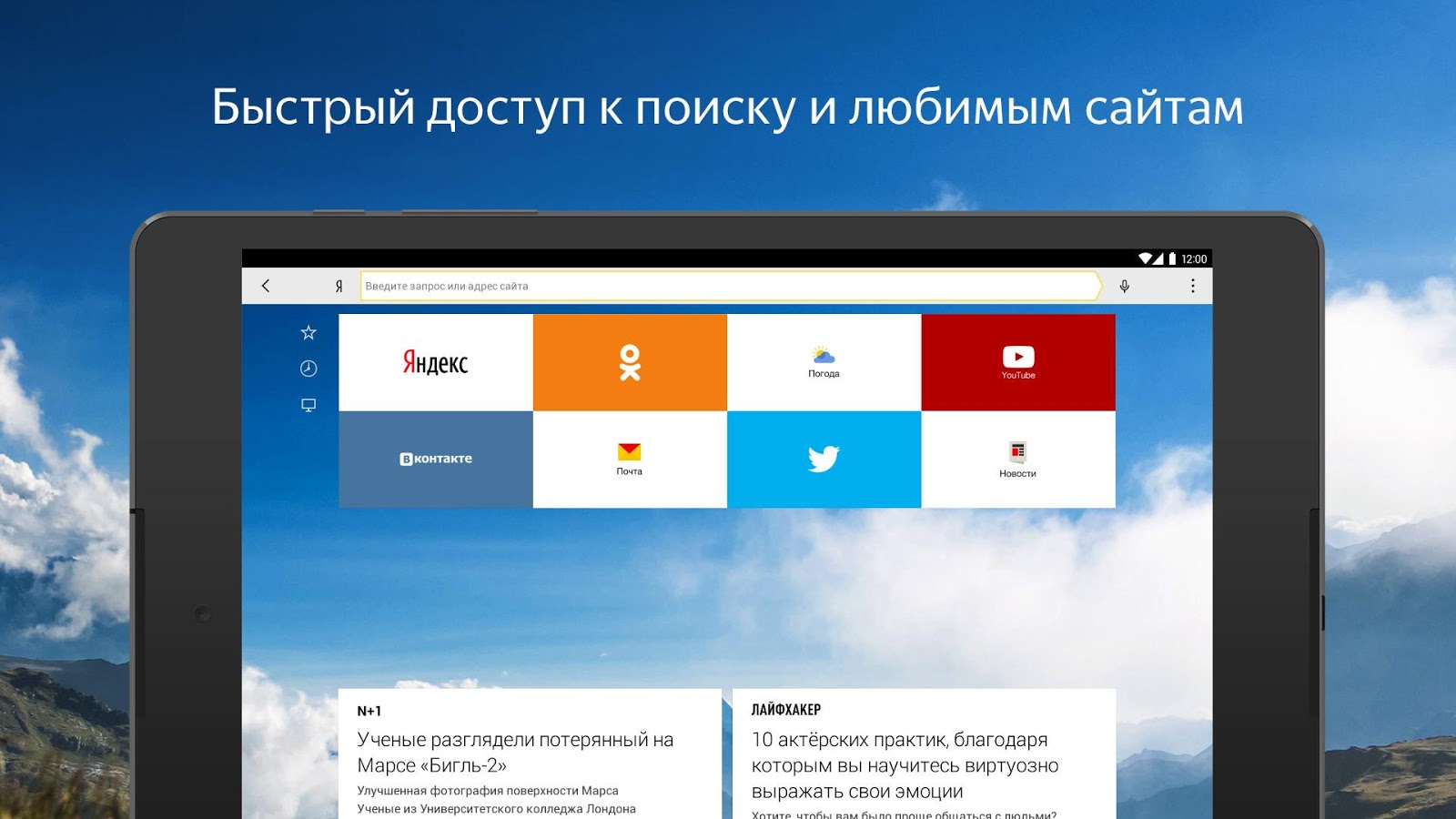
Chrome
В Chrome с интегрированным «Дзеном» нужно проделать всего лишь два шага.
Просто следуйте этой инструкции:
- Открыть настройки на главной странице браузера (под закладками).
- Ищем «Показывать в новой вкладке Дзен — лeнтy» и убираем галочку.
Также есть более радикальный метод: можно удалить расширение «Дзена» из браузера, если оно установлено.
Для этого жмем на значок расширений в правом верхнем углу рядом с иконкой пользователя, после «Управление расширениями», находим дополнение «Визуальные закладки» от «Яндекса» и кликаем «Удалить». К слову, таким же образом можно временно отключить и это само расширение.
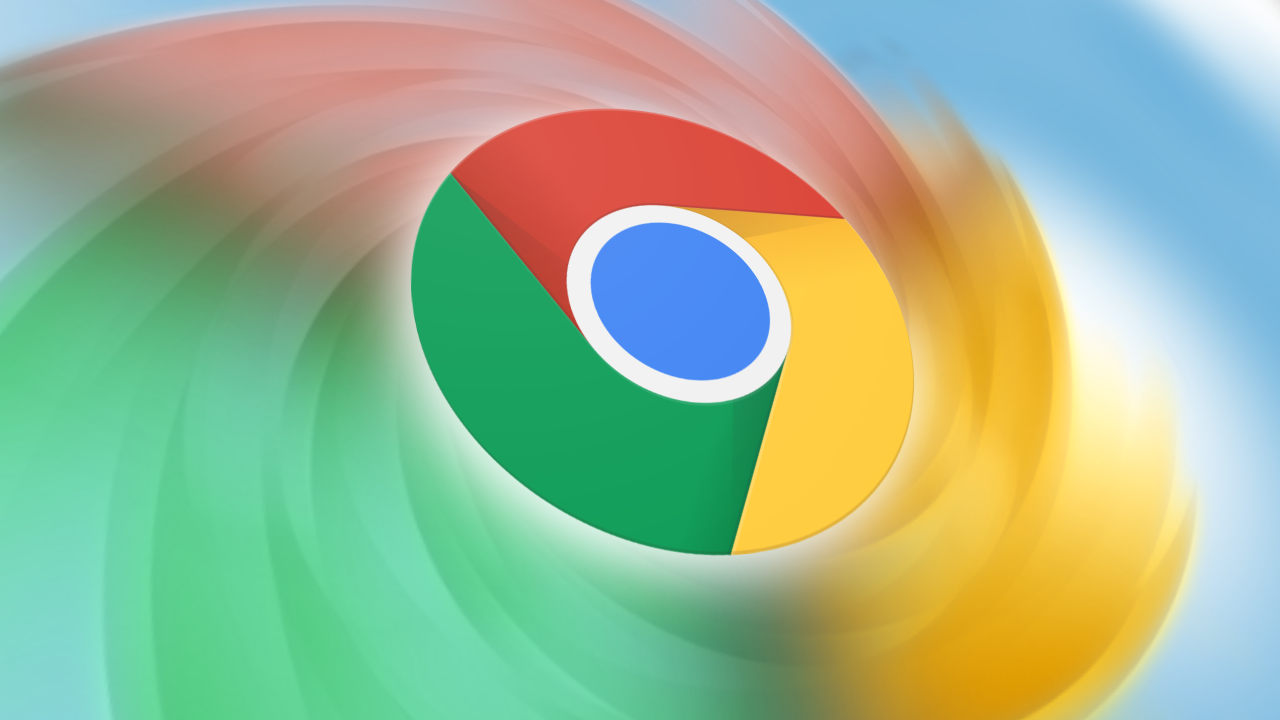
Яндекс.Дзен может быть интегрирован и в Google Chrome. При этом убрать такую опцию можно всего лишь в два шага
Opera
Отключить «Дзен» можно и в Opera
Для этого:
- Открываем меню обозревателя, нажав на значок «Оперы» в левом верхнем углу.
- Переходим в «Расширения».
- Среди дополнений ищем уже известные нам «Визуальные закладки».
- Деинсталлируем расширение, нажав на крестик в правом верхнем углу напротив его названия.
Чтобы задать стартовую страницу, следуйте по пути «Меню» > «Настройки» > «Браузер» > «При запуске» > «Задать страницу».
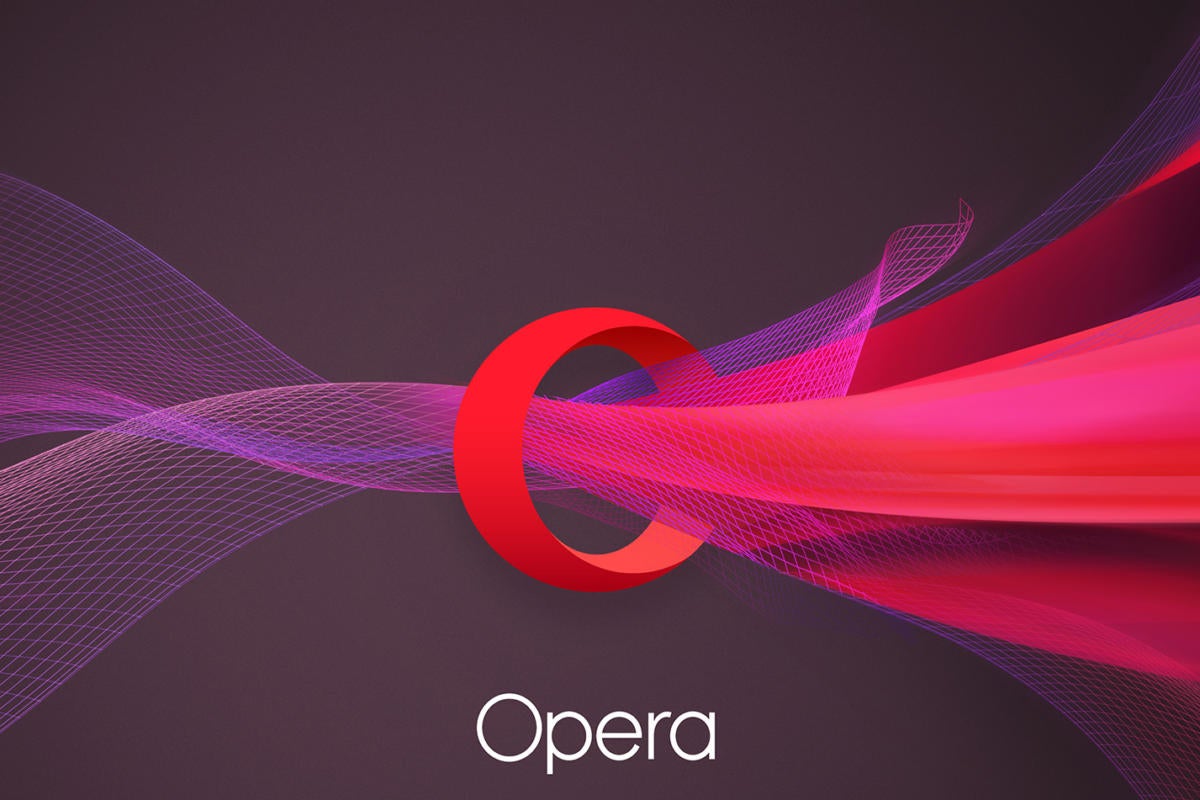
Mozilla Firefox
Схожим образом удаляется расширение и в Mozilla Firefox.
Чтобы очистить любимую «лису», нужно:
- Войти в меню обозревателя, нажав на значок с тремя линиями в правом верхнем углу.
- Выбрать «Дополнения» > «Расширения».
- Найти «Визуальные закладки» и другие плагины службы, а затем удалить их.
- Возвратившись в меню, выбрать «Настройки» > «Начало».
- Найти «Домашняя страница и новые окна» и установить любую домашнюю страницу, кроме «Яндекса».
- Затем в подразделе «Приложения» найти и перейти в «Ленту новостей».
- Выбрать «Сведения о приложении» в списке действий и кликнуть «Удалить».
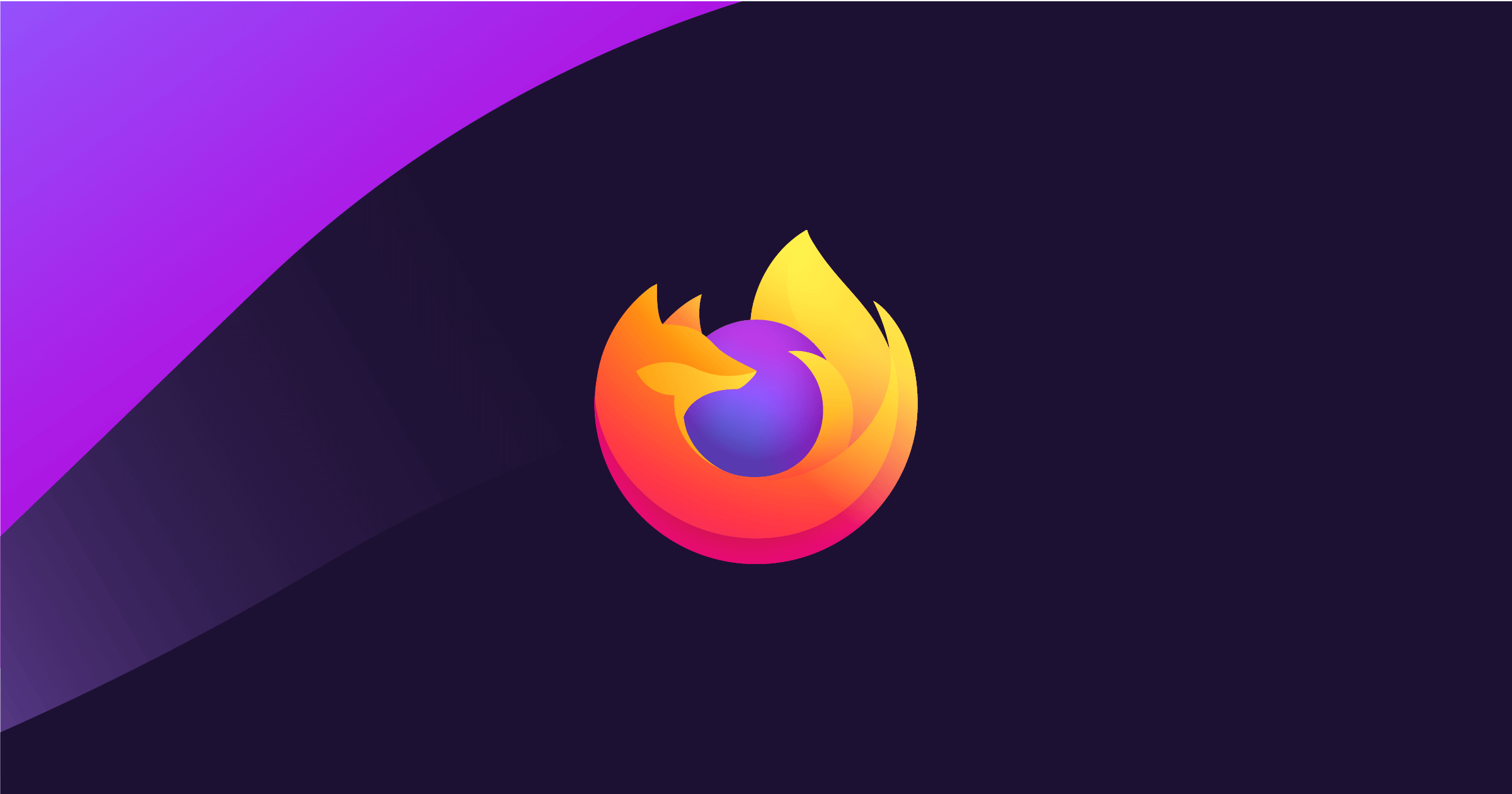
Для того чтобы убрать Дзен со стартовой страницы браузера Mozilla Firefox, нужно немного повозиться. Но и с этой задачей вполне реально справиться
Можно ли настраивать стартовую страницу на iPhone и Android
«Яндекс» разработал версии собственных приложений для популярнейших мобильных платформ – Android и iOS. Не исключением стал и фирменный веб-обозреватель российской IT-корпорации. В нем, конечно же, есть интегрированный «Дзен». И в версиях «Яндекс.Браузера» для iOS и Android также предусмотрена кастомизация интерфейса, а в частности, отображения ленты «Дзена» на стартовой странице. Давайте подробнее разберемся, как отключить ленту «Дзена» на мобильных платформах.
Айфон
1-й способ
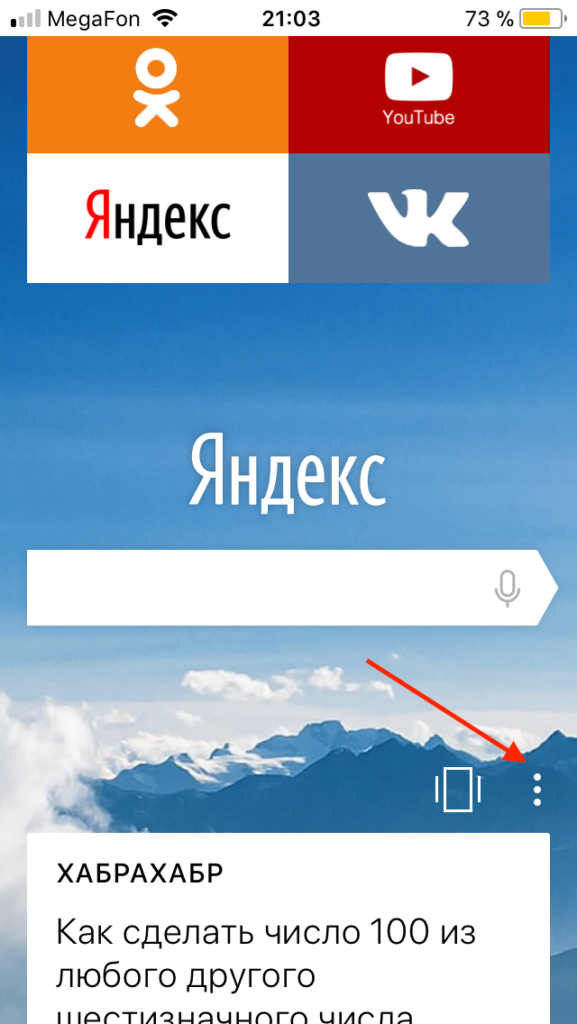
- Открыть браузер, пролистать вниз до значка с тремя точками, который будет размещен справа внизу. Жмем на него.
- В открывшемся меню тапнуть на «Настроить «Дзен».
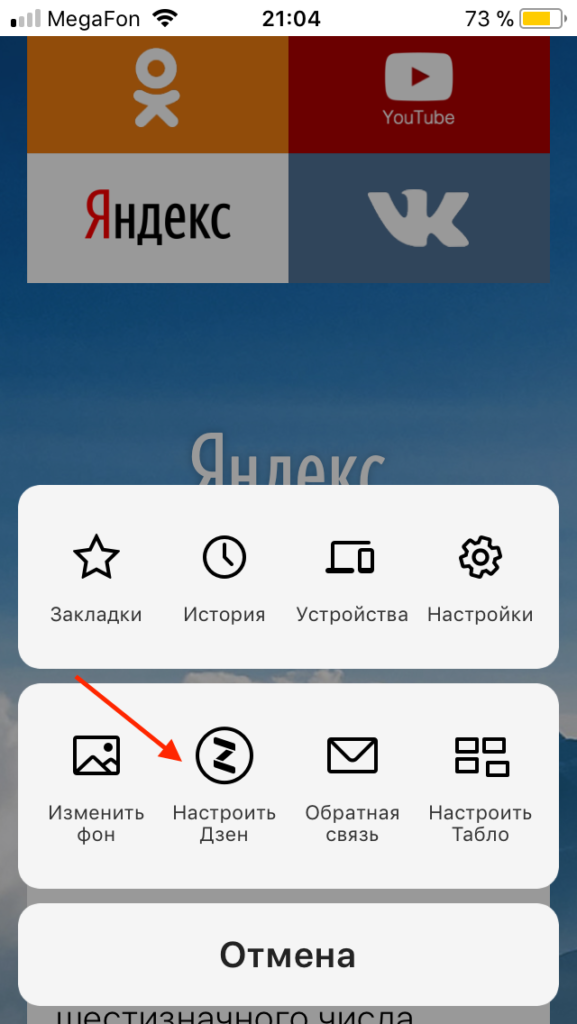
Убрать Дзен из мобильного браузера Айфона можно просто отключив опцию в настройках
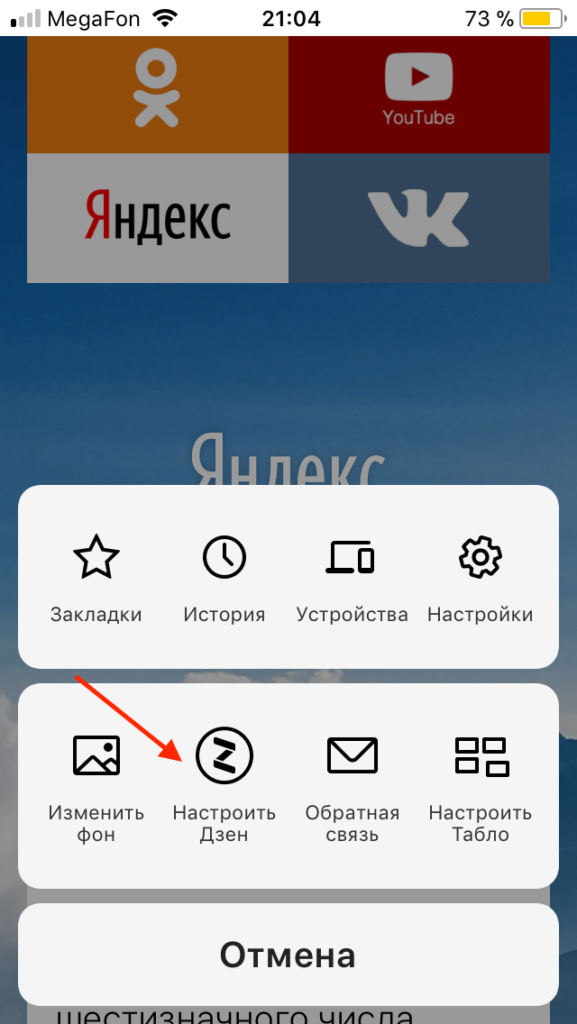
2-й способ
- Нажать на значок с тремя точками, о котором говорилось выше.
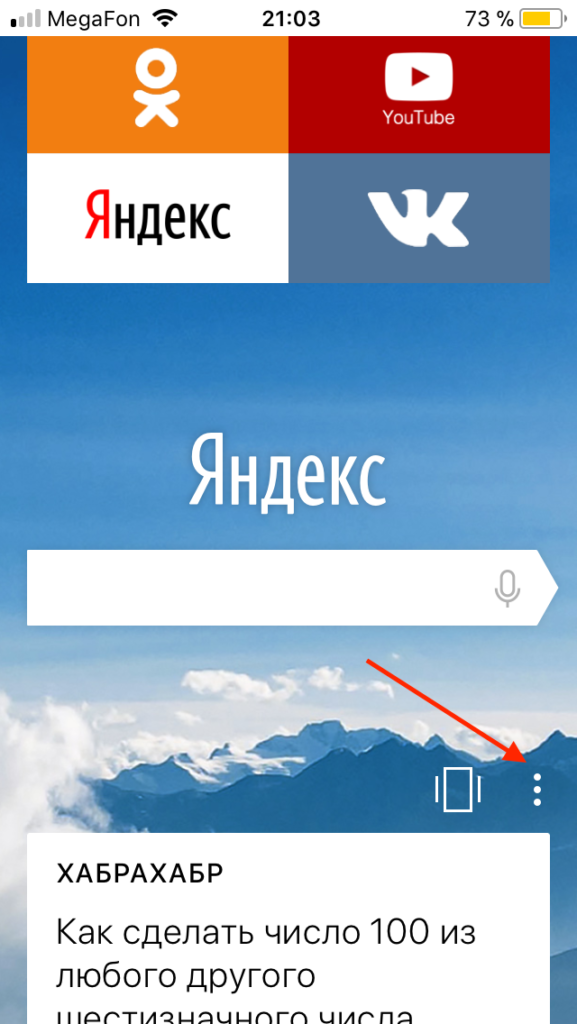
Всего существует несколько способов, как справиться с поставленной задачей
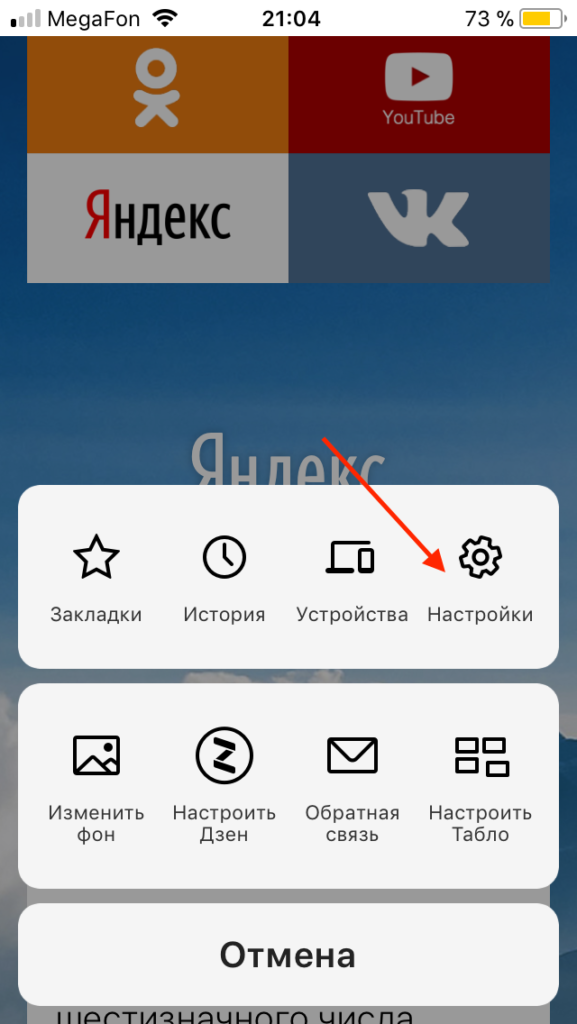

Просто отключите Дзен в настройках, активировав его повторно в случае возникновения такой необходимости
Андроид
1-й способ

- В браузере внизу справа найти значок с тремя точками. Жмем на него.
- Затем открыть «Настроить рекомендации».
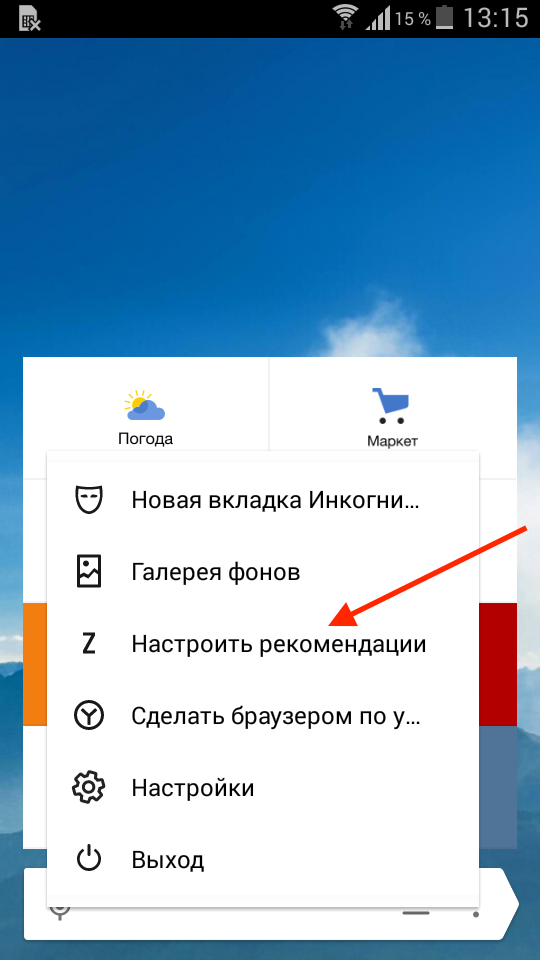
Практически аналогичная инструкция актуальна и для Яндекс-браузера, используемого на Андроид-устройстве
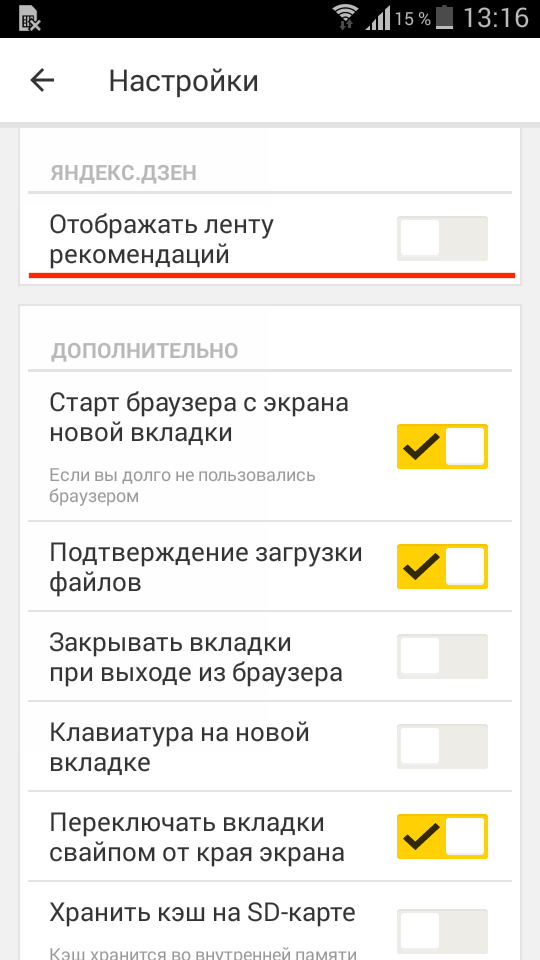
2-й способ
- Нажать на все те же три точки.

Для браузера на Андроид также предусмотрено 2 способа отключения Дзена
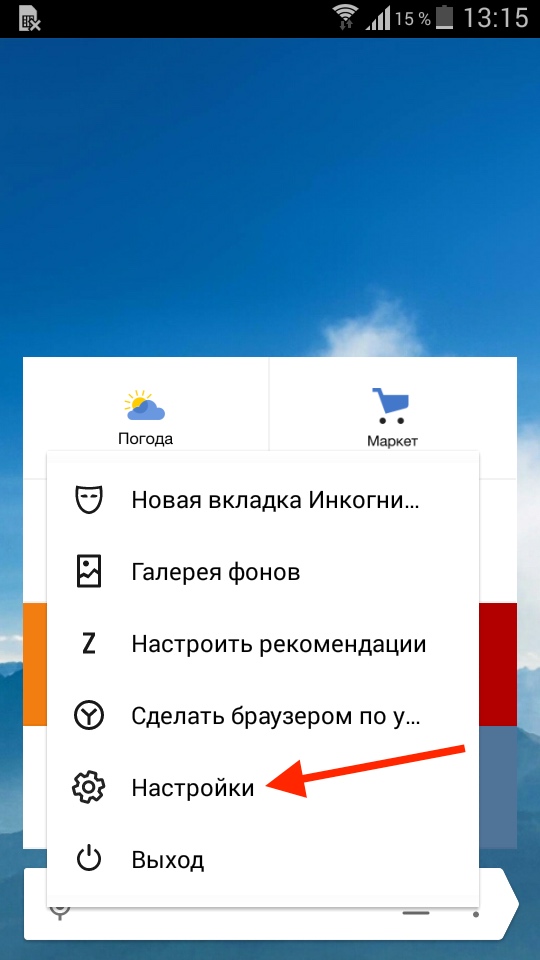

Достаточно просто перетянуть ползунок напротив опции “Отображать ленту рекомендаций” для Яндекс.Дзен, чтобы он не появлялся на главной при запуске страницы
А как быть с подписками?
Если вы переживаете о том, что подписки удалятся в случае удаления ленты «Дзена» из своего веб-обозревателя, то напрасно. Спешим вас успокоить: вы лишь скрываете ленту «Дзена» из браузера, тогда как с вашим аккаунтом на сервисе, который доступен по известному домену, ничего не случится.
В нем же сохранятся все ваши подписки, лайки/дизлайки, комментарии, статьи и прочее. Таким образом, вы можете в любое время зайти на сайт сервиса, продолжив его использование.
Источник: xchip.ru
Как убрать Дзен из Яндекс.Браузера на телефоне

Yandex радует своих пользователей огромным количеством приложений и сервисов, которые появляются чуть ли не каждый месяц. Без сомнения, они интересные и полезные, однако из-за их обилия, а также агрессивной политики распространения некоторые могут откровенно мешать. В этой статье мы расскажем, как удалить Дзен из Яндекс Браузера на телефоне , а также как избавиться от него в Лаунчере.
Что такое Яндекс.Дзен
Yandex.Zen — это персональная лента рекомендаций, построенная на технологии машинного обучения. В ней тысячи авторов, блогеров и медиа публикуют свои статьи, видео, нарративы с целью поделиться интересной и актуальной информацией с читателями, которых у Яндекса уже более 16 млн. Доступна лента со всех приложений от Яндекса: Yandex.Browser (мобильная и десктопная версия), Лаунчер, приложение ZEN, расширения Yandex для других браузеров.

Во всех обозревателях персональная лента по умолчанию включена. Достаточно пользователю авторизоваться в аккаунте Яндекс и выбрать интересы, как Дзен будет сортировать материал с учетом интересов.
У каждого пользователя лента уникальная и даже в течение дня у одного пользователя она будет отличаться. Вы не встретите одну и ту же статью дважды. На каналы можно подписываться, статьи комментировать, делиться ими, ставить лайки и дизлайки. Все это так или иначе отразится на ранжировании и показах определенных категорий материалов для вас лично.
Как удалить Яндекс.Дзен с телефона
Яндекс.Дзен интересная площадка и для блогеров, которые получили возможность зарабатывать на своем творчестве и для читателей, которые в один клик попадают в мир интересных историй.
Но осторожно. Здесь можно залипнуть на долго. Свайп в право в лаунчере и не успеешь оглянуться, как уже полчаса читаешь какую-нибудь интересную статью на Пикабу.
В связи с этим пользователи, которые ценят свое время и не хотят его тратить на просмотр смешных видео или, вообще, заниматься сверх меры информационным потреблением интересует, как отключить Дзен, чтобы он вообще не попадался на глаза и не отвлекал своими непрерывными уведомлениями о выходе новой статьи.
В Яндекс.Браузере
Начнем с главного инструмента, в котором Дзен, это включенный инструмент по умолчанию. При открытии обозревателя на главном экране достаточно смахнуть вверх и все вы в мире Дзена.
- Для отключения ленты рекомендаций открываем обозреватель Yandex на телефоне и нажимаем на кнопку кебаб (похожая на три вертикальные точки).
- В открывшемся контекстном меню выбираем «Настройки».
- Скролим блоки с опциями вверх до раздела «Персональные ленты». Здесь переключаем тумблер в неактивное положение. Собственно, отключаем ленту и выходим из настроек.
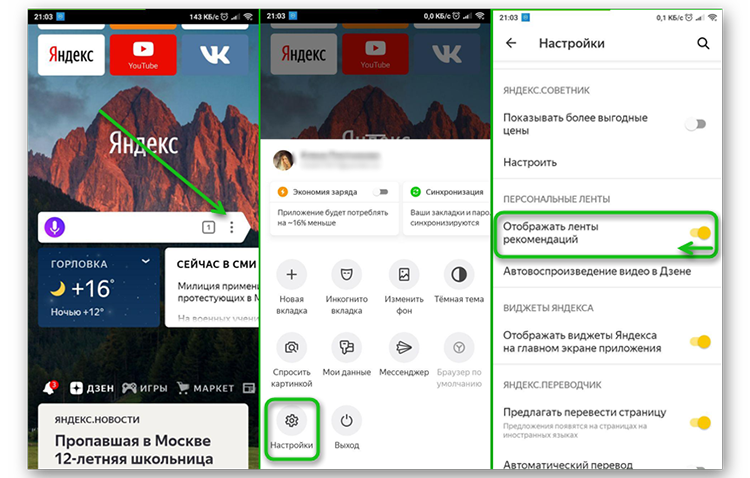
Теперь Дзен никак не будет вам досаждать ни в уведомлениях, ни на главном экране браузера.
В Лаунчере Яндекс
Один из продуктов Яндекса, это Лаунчер Yandex. Это оболочка для операционных система Андроид, которую можно установить в телефон и интерфейс кардинально изменится. Мы сейчас не будем описывать прелести лаунчера. Скажем, что по умолчанию оболочка оснащена персональной лентой, которая по умолчанию включена.
И если вы настраивали предпочтения и пользовались ей, то она доступна в одно движение — свайп в вправо. Это один из рабочих столов. Его также можно отключить, если вы хотите больше пользоваться оболочкой, но вам так или иначе мешает Дзен.
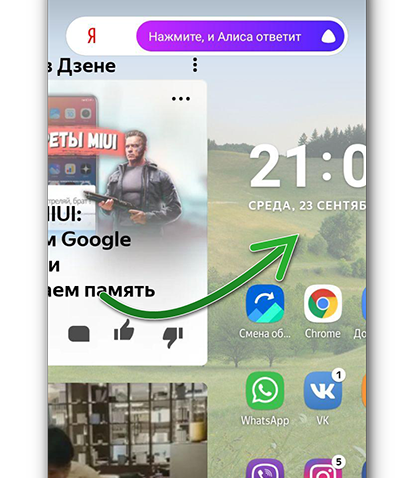
- Убрать его из оболочки очень просто. Выполните на пустом месте на рабочем столе длинный тап и в появившемся контекстном меню выберите «Рабочие столы».
- Вы увидите несколько экранов, первый это лента Дзен. Чтобы убрать его выполните на нем длинный тап и не отрывая пальца перетащите экран в верх к появившейся кнопке в виде глаза.
- Экран станет неактивным и над ним появится надпись «Скрыт». В рабочем состоянии он больше не будет отображаться среди рабочих столов, но его также быстро можно вернуть назад.
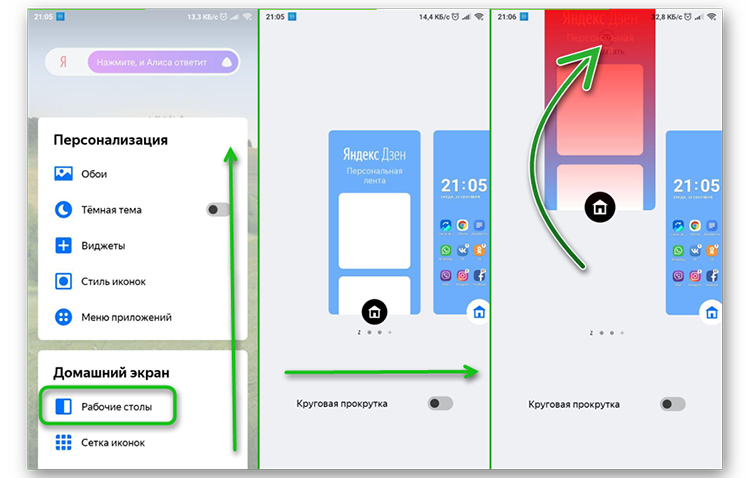
Приложение Дзен
Естественно, у Дзена есть отдельное предложение. В нем можно не только просматривать ленту и читать статьи, но и управлять своим каналом, публиковать статьи, управлять подписками. Если вам не нужно это приложение, оно занимает место или уведомления от каналов, на которые вы подписаны, заполонили всю шторку уведомлений просто удалите само приложение.
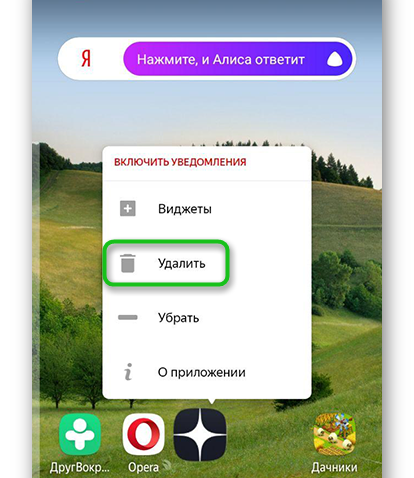
-
Выполните на нем длинный тап и в появившемся контекстном меню нажмите на иконку корзины или на кнопку «Удалить».
Источник: sergoot.ru